今回は、Ubuntu20.04にPowershellをインストールしてみます。
PowershellはMicrosoft社が開発しているスクリプト言語で、Windows系列のOSであればデフォルトでインストールされています。
Powershellは6.0からWindows、macOS、Linuxがサポートされ、様々なプラットフォームで実行することができます。
期待する目標
本記事で期待する目標は以下の通りです。
- Ubuntu 20.04のパッケージ管理システムを使用してパッケージのインストールができる。
- dpkgコマンドを使用してパッケージのインストールができる
- Powershellのインストールができる
- Powershellのコマンドを使用することができる
前提条件
今回インストールする環境は以下の通りです。
- OS : Ubuntu Linux 20.04
- カーネル : 5.13.0
- CPU : 4vCPU
- MEM : 8GB
- DISK : 200GB
Powershellで開発をおこなうため、仮想マシンのスペックは若干盛っています。
今回はUbuntuにインストールするのですが、Powershell自体はDebian系、RPM系、ARM系のLinuxにインストールすることができます。
Powershellインストール
Ubuntuのターミナルを起動して、インストールを進めていきます。
今回は、パッケージマネージャーからインストールを行うため、root権限が必要となります。
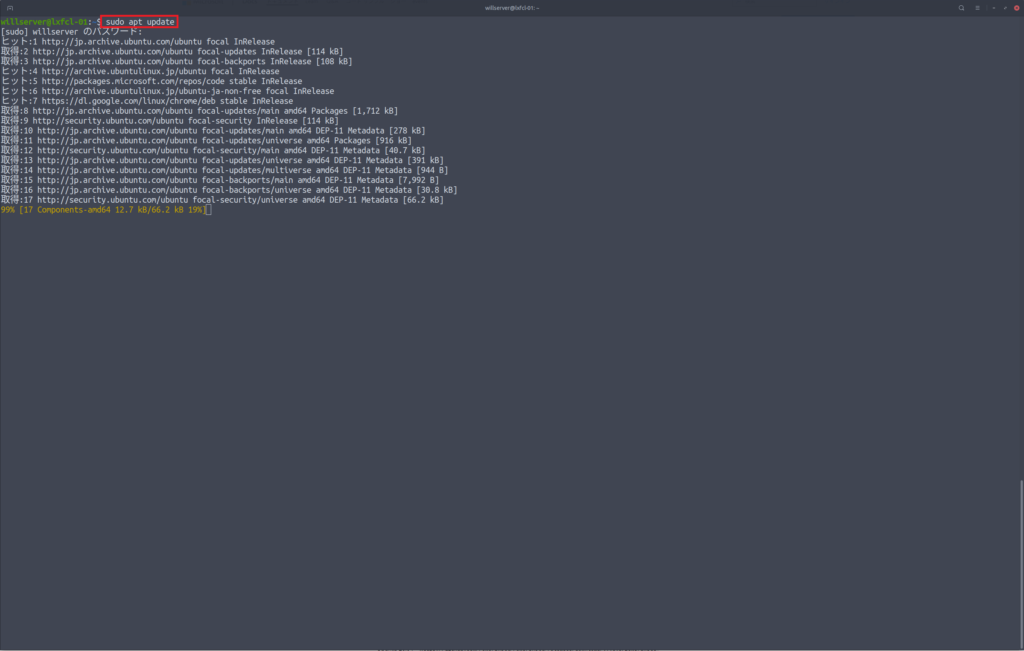
ターミナルより、以下のコマンドを実行して、パッケージリストのアップデートを行います。
> sudo apt update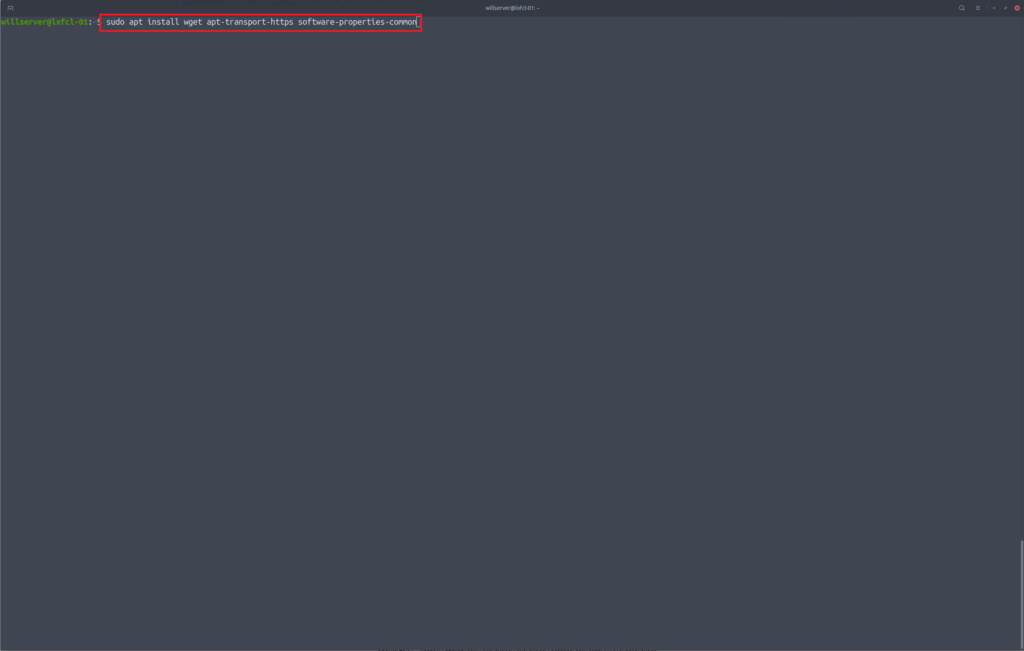
Powershellをインストールするのに必要な前提パッケージをインストールしていきます。
sudo apt-get install -y wget apt-transport-https software-properties-common
# wget → コンテンツを取得するダウンローダー
# apt-transport-https → APTをhttpsで取得するためのパッケージ
# software-properties-common → 様々なパッケージをインストールするためのPPAPPAを追加すると、様々なパッケージをインストールすることができるようになりますが、ディストリビューションの公式外のパッケージも入れられてしまうため、利用する際は自己責任でお願いします。
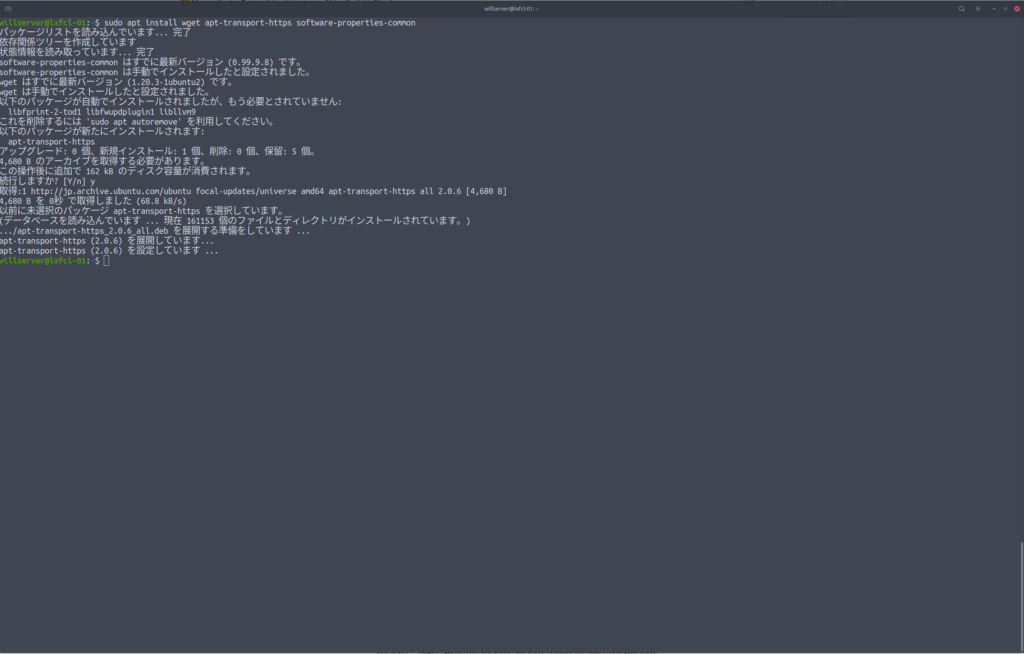
インストールが完了しました。
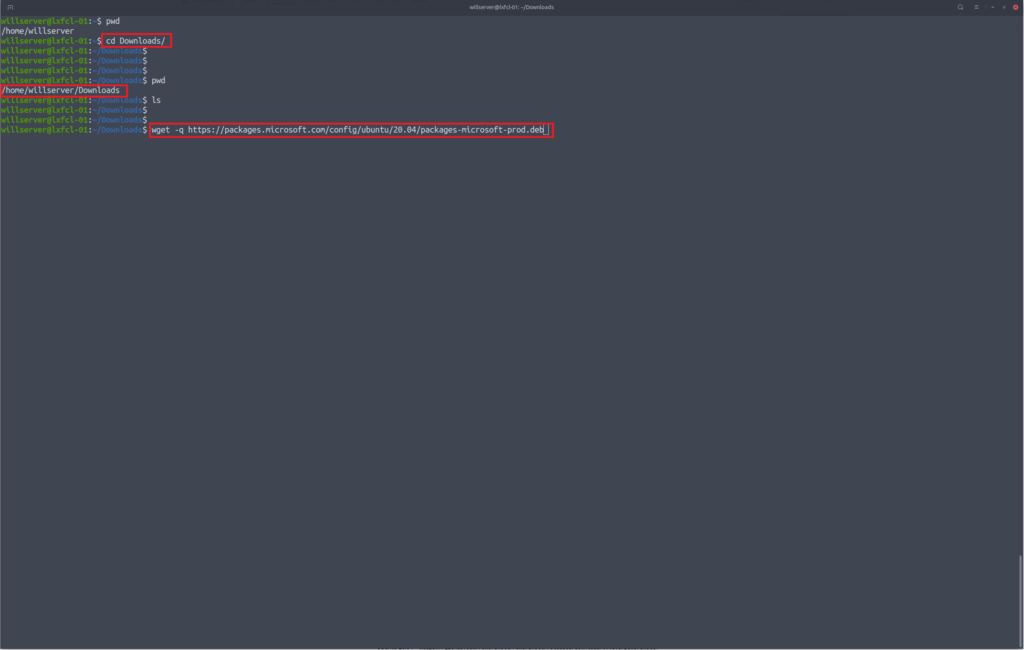
前提パッケージをインストールしたら、以下のコマンドを使用して、Microsoft関連のdebパッケージをダウンロードしていきます。
wgetはダウンロードする場所を指定しないとその場所にダウンロードされるので、あらかじめ場所を移動してからダウンロードするとよいです。
> wget -q https://packages.microsoft.com/config/ubuntu/20.04/packages-microsoft-prod.deb
# wget → WebからURLを指定してダウンロード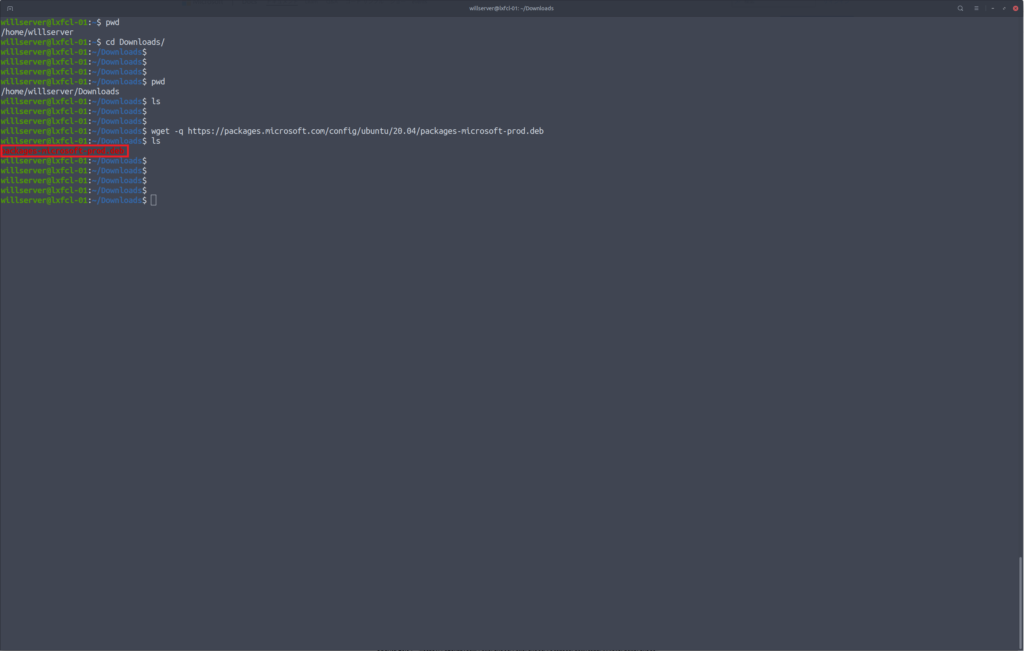
lsコマンド等で.debファイルがダウンロードされたことを確認します。
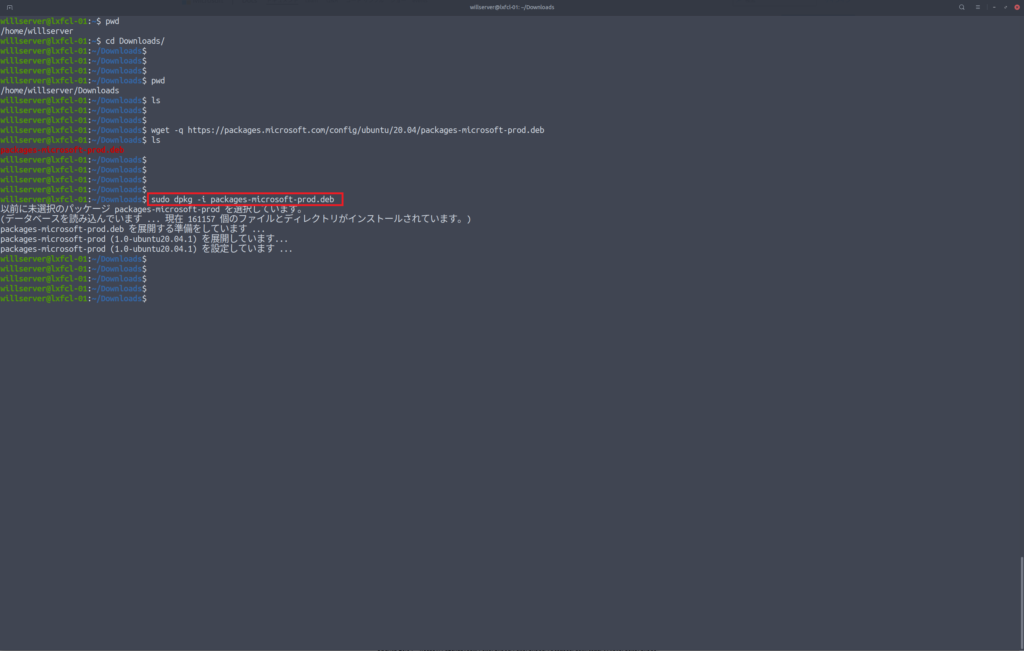
.debのダウンロードが完了したら、以下のコマンドを使用してインストールしていきます。
> sudo dpkg -i packages-microsoft-prod.deb
# dpkg -i <パッケージパス>で指定したパッケージファイルからインストールする。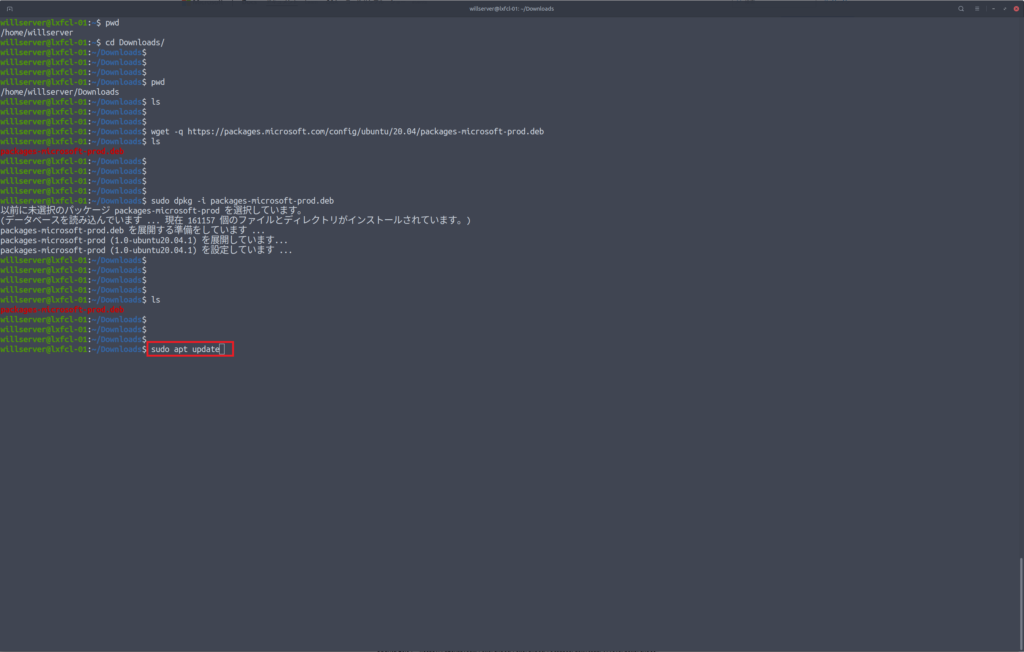
Microsoft関連パッケージのインストールが完了したら、以下のコマンドを使用してもう一度リポジトリリストを更新します。
> sudo apt update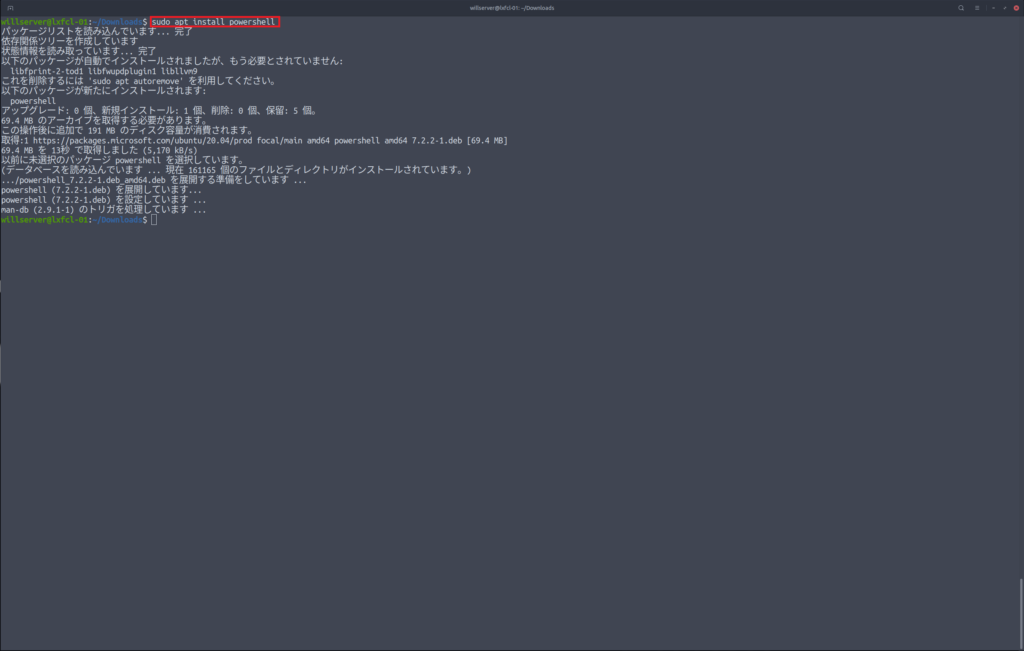
関連パッケージ諸々インストールし、準備が整ったら以下のコマンドを使用し、Powershellをインストールしていきます。
> sudo apt install powershell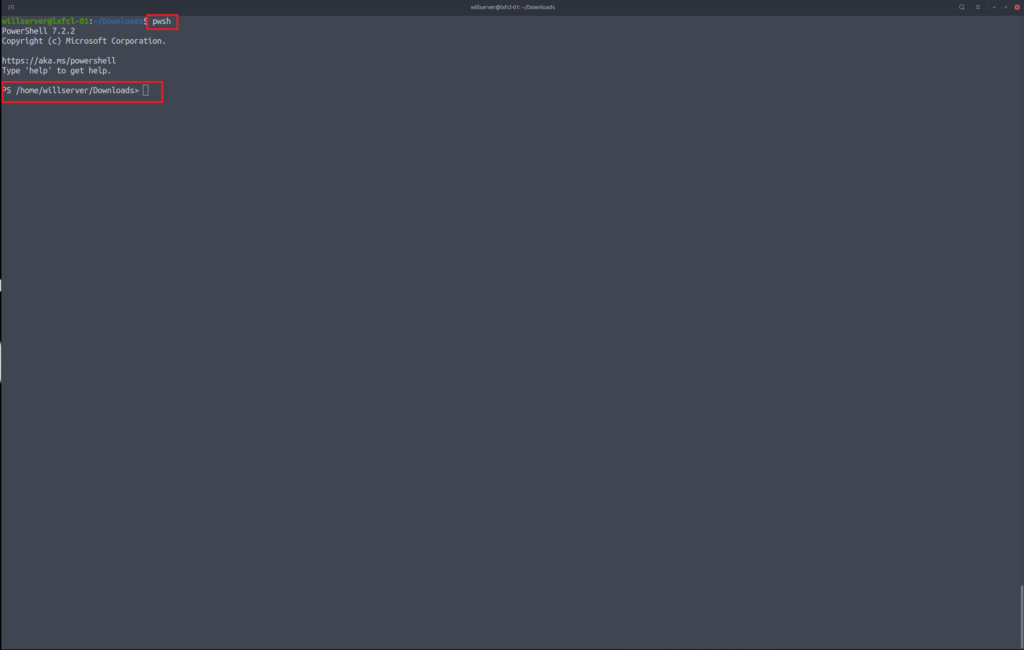
Powershellのインストールが完了したら、以下のコマンドでPowershellを起動します。
> pwsh以上でPowershellのインストールは完了です。
Linux版Powershellを使ってみる
Powershellのインストールが完了したので、Powershellを使用していきたいと思います。
今回は、Powershellをインストールすることがメインのため、Powershellのコマンドが使用できるのか?程度ですが、使ってみたいと思います。
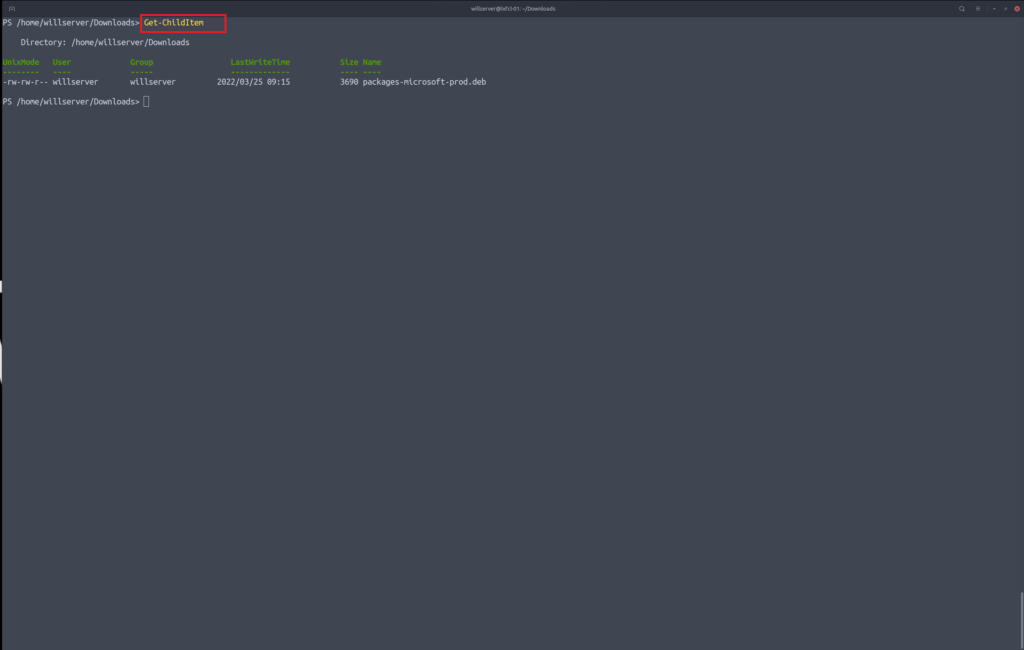
まずは、Get-ChildItemコマンドをたたいてみました。
これは問題なく動作するようです。

次に、文字を入れたテキストファイルを置き、Get-Contentで内容を取得してみました。
これも英語では問題なく動作するようです。
ただ、日本語の場合どうなるかを検証できていないですが・・・
Powershell自体はUTF-8で動作するので、UTF-8のテキストファイルだったら問題なく扱えそうです。
(ごくまれにsjis指定とかあるので何とも言えませんが。。。。)
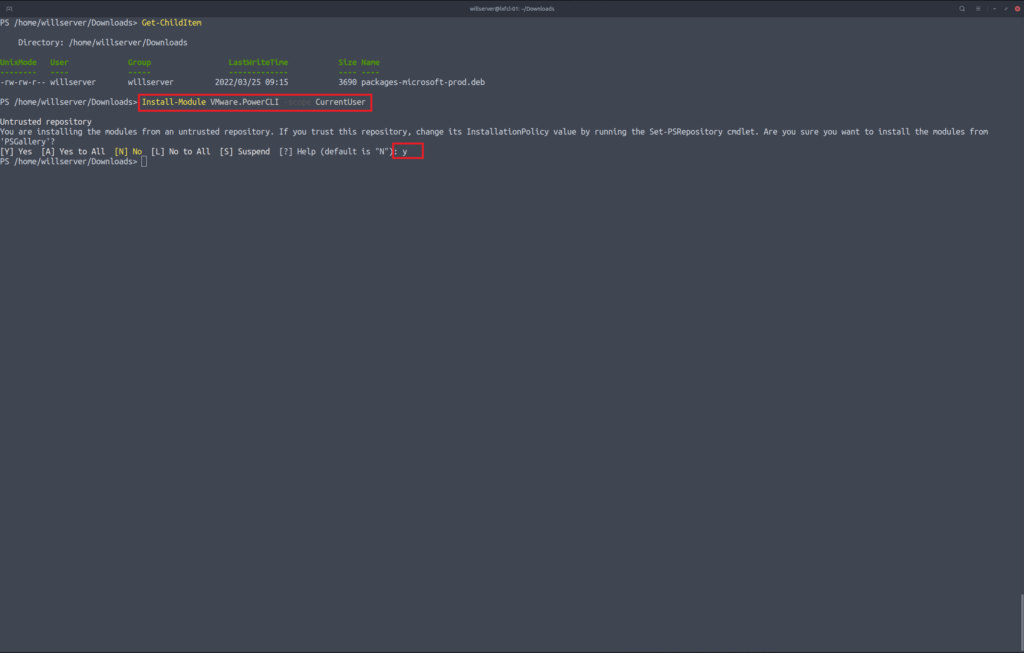
最後に、Powershellでinstall-moduleを使ってみました。
こちらはPowershellギャラリーに公開されているVMware社のPowerCLIですが、インストールはできるようです。
と、いうことは、LinuxやmacOSでPowerCLIを使った開発ができます!!
これはロマンありますね。
以上、Ubuntu20.04にPowershellをインストールする手順でした。
まとめ
今回は、UbuntuにPowershellをインストールしてみました。
前々からPowershellがクロスプラットフォーム化したという話は聞いていましたが、なかなかUbuntuの環境を作ることができずに検証せずにいました。
今回、Linuxのデスクトップ環境を構築したので、せっかくPowershellが入るなら入れてみようとのことでUbuntuにPowershellを入れました。
install-moduleまでできるとは思っていませんでしたが、意外とPowershellを動かす環境が変わってきているのですね。
macOS版もあるので今まであきらめていたmacOSでPowershellも夢じゃないかもしれないです。
おまけ
本ブログではVMwareやWindows、Linuxのインストール手順等も公開しております。
インフラエンジニアとして有益な記事や無益なコンテンツも作成しておりますので、通勤時間や休憩時間、休日のスキマ時間等に合わせて読んでいただけると幸いです。
また、Youtubeで解説動画も鋭意作成中です。本ブログで記事にしているものも動画にしようと思っておりますので、よろしくお願いいたします。




コメント